
So baut man sich eine Retro-Konsole
Dieser Artikel ist älter als ein Jahr!
Mini-Konsolen haben in den letzten Jahren den Retro-Spiele-Markt erobert: NES, SNES, Mega Drive und PS1 wurden als handliche Spielstationen verkauft. Sie haben ein festes Set an Spielen und sind inzwischen nur noch schwer zu bekommen. Praktisch, dass man sich eine Retro-Konsole selbst bauen kann – und die kann sogar sehr dekorativ sein, wenn man darauf Wert legt.
Schritt 1: Die Hardware - Raspberry Pi
Was man dafür braucht, ist ein Raspberry Pi. Das aktuellste Modell ist der Raspberry Pi 4. Ich habe mein Projekt mit dem 3b, den ich noch zu Hause hatte, aber genauso erfolgreich gebaut. Der Mini-Computer kostet zwischen 40 und 60 Euro. Je nachdem, welche Kabel und Hardware man noch zu Hause hat, könnte das die einzige Ausgabe sein, die man tätigen muss. Mindestens erforderlich sind ein Micro-USB-Stromkabel, ein HDMI-Kabel, eine MicroSD-Karte und ein Controller, der über USB oder Bluetooth angeschlossen wird.
Zutaten für die Retro-Konsole
- Raspberry Pi, Model 3 oder besser
- Kühler und Gehäuse
- MicroSD Karte mit mindestens 32 GB
- Stromkabel mit Miro-USB-Anschluss
- HDMI-Kabel
- Controller mit USB-Anschluss oder Bluetooth
- Computer mit Internetanschluss zum Einrichten
Es schadet außerdem nicht, Kühlmodule einzubauen. Ich habe mich für zwei kleine Kühlmodule entschieden, die jeweils auf CPU und GPU geklebt werden. Wer möchte, kann auch einen Lüfter kaufen, der aktiv kühlt. Egal wofür man sich entscheidet, man sollte auf jeden Fall ein Gehäuse für den Raspberry Pi besorgen. Das gibt es schon für 4 bis 5 Euro – wichtig ist nur, dass es für das jeweilige Modell passend ist und alle Anschlüsse frei zugänglich sind. Wer seiner Retro-Konsole einen passenden Look geben möchte, findet auch Retro-Gaming-Gehäuse, etwa in Form eines NES, SNES oder Mega Drive. Ich habe mich für ein Nespi Case+ entschieden, mit dem ich bisher zufrieden bin.
Schritt 2: Die Software - Recalbox oder Retropi?
Hat man alle Komponenten beisammen und sich mit dem Raspberry Pi vertraut gemacht, muss man sich für eine Software entscheiden. 2 große Systeme haben sich durchgesetzt: Recalbox und Retropi. Das sind Emulatoren mit einem schicken Menü, die eigens dafür entwickelt wurden, aus dem Raspberry Pi eine Spielekonsole zu machen. Natürlich gibt es viele solcher Projekte. Das Praktische an diesen beiden Versionen ist, dass sie eine große Community haben und daher immer wieder auf den neuesten Stand gebracht werden.
Für welches Programm man sich entscheidet, ist Geschmackssache. Die Installation ist bei beiden Systemen gleich simpel, nur die Benutzeroberfläche ändert sich. Für beide Systeme gibt es jeweils ausführliche Dokumentationen, da Retropi älter ist, findet man hierzu etwas mehr Informationen. Ich habe mich trotzdem für Recalbox entschieden. Ich empfand die Software der französischen Entwickler als ein wenig nutzerfreundlicher, da man eigentlich keine Tastatur mehr für die Bedienung braucht. Es hat ein kleines deutsches Wiki und die Sprache der Software kann auf Deutsch umgestellt werden. Außerdem kommt Recalbox mit einer kleinen Selektion an vorinstallierten Spielen.
Das gewählte Programm muss nun auf den Raspberry Pi übertragen werden. Das geht sehr einfach mit balenaEtcher (für Windows, Mac und Linux). Man startet das Programm, wählt das heruntergeladene Image (in meinem Fall heißt es: recalbox-rpi3.img.xz) aus und die MicroSD-Karte, die später in den Raspberry Pi gesteckt wird. Das Ganze dauert ungefähr 5 Minuten. Das war es eigentlich schon – danach funktioniert die Retro-Konsole. Einfach MicroSD-Karte einlegen, ans Stromnetz anschließen, Controller über USB und Bildschirm über HDMI verbinden und fertig! Niemand ist so überrascht wie ich, dass das so schnell ging.
Schritt 3: Eigene Spiele installieren
Jetzt freut man sich, dass man in sehr kurzer Zeit eine eigene Konsole aufgesetzt hat, die funktioniert. Das war der einfache Teil. Die Schwierigkeiten beginnen, wenn man neue Spiele auf die Konsole bringen möchte. Hier sei zuallererst gesagt, dass es verboten ist, Spiele auf die Konsole zu laden, die man nicht besitzt.
Wer also noch kistenweise alte Spiele zu Hause hat, könnte sie beispielsweise digitalisieren. Das ist aufwendig, aber mit Modulen wie der Retrode möglich. Allerdings erklären Firmen wie Nintendo sehr deutlich, dass sie solche Geräte und Emulatoren als illegal erachten.
Im Humble Store findet man hingegen - ganz legal - Neo Geo Classics Spiele, entweder in der Collectors Edition, oder in 4 einzelnen Packs um 12 bis 14 Euro. Im Steam Shop gibt es um knapp 30 Euro über 50 Spiele in der der Sega Mega Drive and Genesis Classics Collection. Wer kein Geld ausgeben möchte, kann sich in der sogenannten Homebrew Szene umschauen. Auf den Plattformen itch.io und Romhacking findet man zahlreiche Spiele, die Entwickler kostenlos zur Verfügung stellen und die oft bekannten Titeln nachempfunden wurden.
Schritt 4: Das erste Mal spielen
Nachdem man seine frisch gebackene Retro-Konsole das erste Mal eingeschaltet hat, muss man warten, bis der Controller erkannt wird. Schließt man einen USB-Controller an, dauert das einfach ein paar Sekunden. Nutzt man einen Bluetooth-Controller, braucht man dafür Maus und Tastatur. Man versetzt den Controller in den jeweiligen "Pairing"-Modus (zB. Playstation- oder Xbox-Taste). Mit Maus und Tastatur öffnet man das Menü und die Controller-Einstellungen. Dort wählt man die Option "Einen Bluetooth-Controller verbinden" und sollte das Gerät dann in der Liste finden.
Danach muss man die korrekte Tastenbelegung einstellen – das ist bei beiden Systemen der Fall. Zu diesem Zweck gibt es im Retropi-Wiki und im Recalbox-Wiki Vorschläge für diese Konfiguration (aber eigentlich ist es selbsterklärend). Die Hotkey-Taste ist eine Art Umschalt-Taste, die man gemeinsam mit einer anderen Taste drückt, um im Spiel auf Funktionen wie Beenden, Speichern und Laden zugreifen zu können. Damit kann ein Spiel übrigens auch vor- und zurückgespult werden.
Hat man nun ein neues Spiel, muss dieses seinen Weg auf die neue Konsole finden. Der einfachste Weg geht über das Heimnetzwerk. Dafür muss man das Raspberry Pi über WLAN oder ein LAN-Kabel mit dem Internet verbinden. Das ist über die Menüs der Systeme recht einfach, erfordert aber in der Regel einen Neustart der Konsole. Sie muss sich im selben Netzwerk befinden, wie der Computer. Nun ruft man unter Windows http://recalbox/, bzw. http://recalbox.local/ bei einem Mac auf.
Dort wählt man die Option ROM und die jeweilige Spielekonsole, zu der sie gehören. Ich habe das mit der Mega Drive Collection mal getestet und dabei eine wichtige Weisheit gelernt. Damit erspare ich dem ein oder anderen möglicherweise einiges an Wut und mehrere Stunden ergebnisloses googlen: Wenn eine Datei nicht funktioniert, weil sie abenteuerliche Endungen wie .68k oder .sgd hat, dann macht man einfach eine Zip-Datei daraus und sie lässt sich auf magische Weise abspielen.
So sollten sich die meisten Spiele auf die Konsole übertragen lassen, wo sie dann jeweils unter der jeweiligen Plattform aufgelistet sind. Klappt dieser Weg nicht, kann auch ein Filemanager wie WinSCP oder Cyberduck genutzt werden, über den man die Dateien nach dem gleichen Muster in den vorgesehenen Ordner kopiert. Wie man die Konsole bei Retropi und Recalbox jeweils über den Fileserver aufruft und in welchen Ordner die Dateien müssen, steht auf den jeweiligen Wiki-Seiten beschrieben.
Fazit
Damit sind die wichtigsten Grundsteine gelegt. Bis hierhin schafft man es auch, wenn man wenig bis nichts von Computertechnik oder Programmieren versteht. Natürlich kann man nun noch ewig basteln und tüfteln. Oder man belässt es dabei und erfreut sich erstmal seiner selbstgebauten Spiele-Konsole. Insgesamt habe ich etwa eine halbe Stunde gebraucht, bis die Konsole das erste Mal lief. Weitere 4 Stunden habe ich damit verbracht, die Spiele auf die Konsole zu laden. Bis ich endlich Sonic the Hedgehog aus meiner Sega Mega Drive Collection spielen konnte hat es also ein bisschen Geduld gebraucht.
Davon sollte man sich nicht abschrecken lassen, denn das Ergebnis ist wirklich super. Das Interface der Recalbox ist einfach und übersichtlich, die Spiele, die ich getestet habe, funktionierten alle einwandfrei. Man muss beachten, dass Spiele gerade im Menü ein wenig mehr Bedenkzeit brauchen, als man es gewohnt ist, daher sollte man nicht zu hastig Knöpfe drücken. Die Eingabe kann teilweise eine leichte Verzögerung haben. Wenn man keinen Speedrun machen möchte, sollte das kein Problem sein. Bei besonders schwierigen Spielen, bei denen Timing der wichtigste Faktor ist, könnte es leicht kniffliger sein, aber nicht unmöglich. Wer einen Raspberry Pi 4 nutzt, kann hier vielleicht ein bisschen mehr Leistung herausholen. Insbesondere bei der Bildrate kann die neue Version viel herausholen. Für ein Bastelprojekt und etliche Stunden Spielspaß allein oder zu zweit reicht ein Raspberry Pi 3 allerdings vollkommen aus.






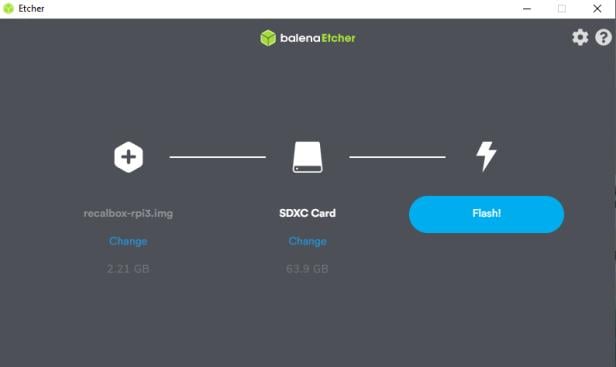
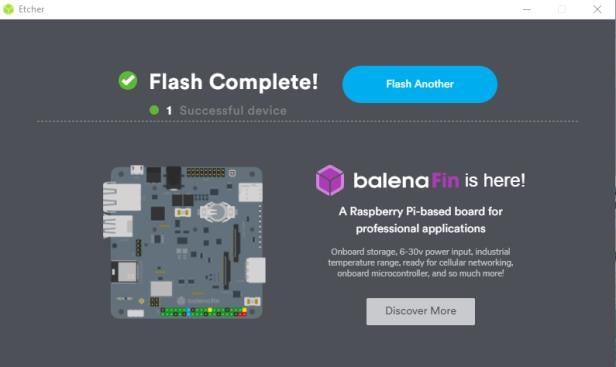
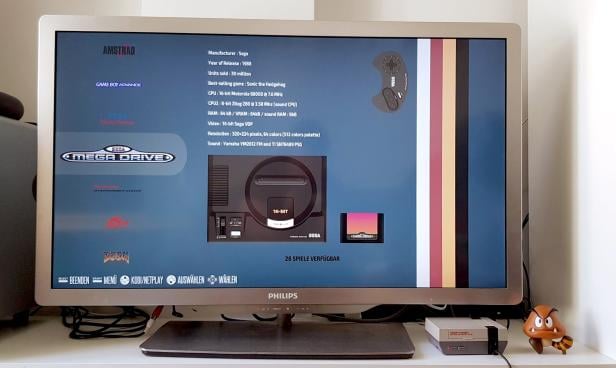
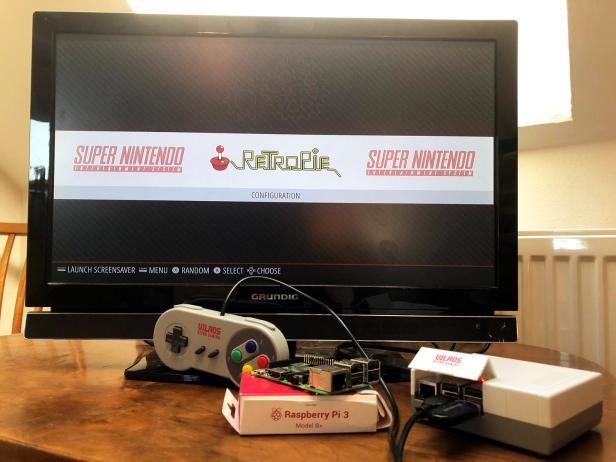



Kommentare